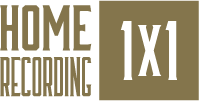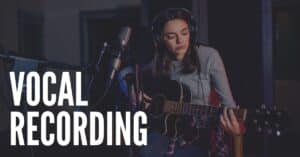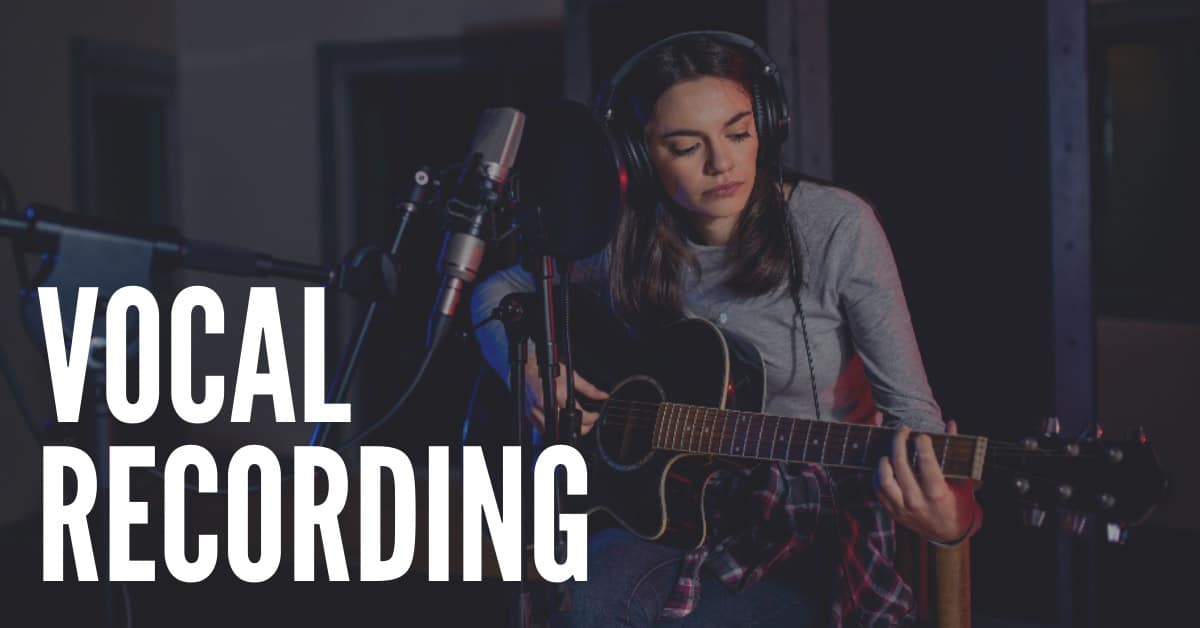Gesang aufnehmen für Einsteiger
Gesang aufnehmen: In diesem Tutorial zeige ich dir wie du in 7 Schritten zu deiner ersten eigenen Vocal- oder Stimmaufnahme kommst. Das Gesang aufnehmen ist an sich kein schweres Unterfangen. Mit ein paar Tipps und Tricks kommt hier jeder zu seinem gewünschten Ergebnis.
Das Thema Gesang aufnehmen ein Teil der geplanten Recording Palette und soll dich mit gebündelten Informationen und Mehrwert versorgen. Kein Lästiges zusammensuchen von einzelnen Schritten und Anleitungen.
In dieser Gesang aufnehmen Anleitung gehen wir alle Punkte im Detail ausführlich durch. Jedem Anfänger ist es so ein Leichtes, die einzelnen Schritte zu bewältigen.
Egal ob Rap Vocals, normale Gesänge oder die einfache Stimmaufnahme werden hier genau erläutert und sollen dir zeigen, welche Möglichkeiten du hast, um deine Aufnahme umzusetzen.
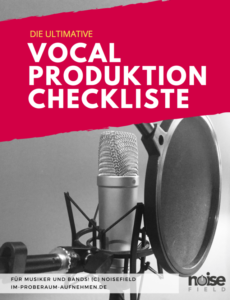
Vocal Produktion Checkliste
Keine Zeit den ganzen Artikel zu lesen? Dann lade Dir jetzt diese kostenlose Checkliste mit allen Produktionsschritten auf einem Blick herunter.
1. Finde das beste Equipment für dich
Computer, Laptop oder Tablet
Um mit Deinem Computer oder Laptop aufnehmen zu können, solltest du vorher folgende Dinge prüfen:
- Dein Computer sollte nicht älter als 10 Jahre sein, außer du hast ihn nachgerüstet.
- Du hast mindestens 4GB Arbeitsspeicher
- Es gibt einen USB- , Firewire- oder Thunderbolt-Anschluss
Wenn dies nicht der Fall ist, solltest du über den Kauf eines neuen Computers nachdenken, damit du eine saubere und ruckelfreie Aufnahme erzielen kannst, egal ob Windows oder Mac.
Immer beliebter wird das Aufnehmen mit dem Ipad. Hierfür eignet sich die von Haus aus mitgebrachte Software Garageband.
Für den Anschluss an das Ipad kann ein USB Adapter benutzt werden oder z.B. ein iRIG Interface, welches über den Miniklinke anschlossen wird. Mit dem iRig ist es sogar möglich Instrumente wie Gitarre und Bass ganz leicht aufzunehmen.
Dieses System eignet sich, wie auch der Audio Recorder, am besten für das Aufnehmen der Stimme.

Aufnahmeprogramm und Software
Die DAW (Digital Audio Workstation) bildet das Herzstück deines Computers, um dein Projekt zu starten. Es gibt inzwischen unzählige Anbieter, die sich darauf spezialisiert haben.
Je nachdem, was du in Zukunft planst (Band Aufnahmen, Songwriting, Beats Produzieren, usw.), zeige ich dir hier die gängigsten und am meisten benutzen Programme auf dem Markt.
Bewährte Aufnahmeprogramme:
- Avid Pro Tools
- Steinberg Cubase (ab Elements)
- Apple Logic Pro (Mac – im Appstore)
- PreSonus Studio One (ab Producer)
- Reaper
- Ableton Live
Günstige Aufnahmeprogramme für Anfänger (eignen sich weniger für eine Vollwertige Musikproduktion) :
- Audacity (kostenloser Download)
- Garageband (für Mac, Ipad und Iphone)
- Magix Amplitude

Audio Interface und Soundkarte
Die Brücke zwischen Mikrofon und Computer bildet das Audio Interface Test. Es wandelt deinen analogen Gesang in einen digitalen Code, den der PC dann erst lesen und in deiner DAW aufzeichnen kann.
Ein gutes Interface beinhaltet standartmäßig mindestens einen Eingang (Input), 3 Ausgänge (Monitor Out L-R, Kopfhörerausgang) und einen USB Anschluss.
Das richtige Mikrofon für dich

Rode NT1-A
Großmembran Kondensator Mikrofone
Die Mutter der Sprach- und Gesangsmikrofone. Keine Mikrofon-Art wird mehr denn je für Gesangsaufnahmen genutzt.
Mehr dazu in unserem Gesangsmikrofon Test - 5 Klassiker für den Heimgebrauch.
Die oft auch als „Studio-Mikrofone“ bezeichneten Großmebraner können durch ihre Bauweise und die Signalaufnahme der Membran ein sehr differenziertes und sauberes Signal aufzeichnen. Dank des breiten Frequenzgangs können Stimmen naturgetreu und sehr detailliert aufgenommen sowie wiedergegeben werden. Im Gesamtmix setzt sich deine Stimme so über ein breites Frequenzband gekonnt durch.
Das Großmembran Gesangsmikrofon ist also ein Allrounder und für fast jeden Stimmtyp geeignet. Als Basis für seine ersten Gesangsaufnahmen, sicherlich die beste Wahl.
Wer es etwas härter mag und mehr in die „Sreamo“ oder Heavy Rock Ecke tendiert, sollte sich auch mal mit einem dynamischen Gesangsmikrofon auseinander setzen.

Shure SM7B
Dynamische Mikrofone
Die robuste Bauweise und geringe Anfälligkeit für Umgebungsgeräusche, aufgrund der minimalen Rückkopplungsgefahr, zeichnen dieses Mikrofon aus. Darum werden dynamische Mikrofone vorrangig auch auf der Bühne benutzt.
Dennoch finden sie immer mehr Anklang im Studio und haben meiner Meinung nach auch eine ganz klare Daseinsberechtigung bei der Vocal Aufnahme.
Besonders wenn laute Vocals aufgenommen werden, wie z.B. im Rock oder Metal, kann durch die Benutzung von dynamischen Mikrofonen ein sehr durchsetzungsfähiger und prägnanter Vocalsound erzeugt werden.
Ein gutes Beispiel hierfür ist das SM7B von Shure, ein extra für den Studiogebrauch entwickeltes dynamisches Mikrofon, mit dem auch schon Michael Jackson, System Of A Down und viele weitere bekannte Künstler ihre Vocals aufgenommen haben.
Durch die exzellente Schallisolierung ist das SM7B eine perfekte Option für das Gesang aufnehmen zu Hause. Auch bei einem mäßig gedämmten Raum lassen sich hier starke Ergebnisse erzielen.
Mehr Details über Mikrofone findest du bei Wikipedia.
Zubehör
Natürlich gehört zur ordentlichen Gesangsaufnahme auch qualitativ hochwertiges Zubehör.

Stativ
Ein Stativ ist ein „must have“ für eine qualitative Gesangaufnahme. Das Mikrofon in der Hand zu halten kommt eher selten in Frage, da sonst zu viele Nebengeräusche auftreten können, die sich im Nachhinein nur schlecht bis gar nicht entfernen lassen.
Für mehr Flexibilität und um zeitgleich mit einer Akustikgitarre aufnehmen zu können, empfehle ich hier ein Galgenarmstativ. Wenn du Podcaster bist, kannst du so auch das Mikro über deinem Schreibtisch platzieren.
Achtet beim Kauf auf einen festen Stand und robuste Schrauben-Befestigungen.
STATIV EMPFEHLUNG
Kabel
Beim Kabel scheiden sich die Geister. Wenn ihr schon in ein gutes Mikrofon investiert habt, solltet Ihr jetzt auch nicht am Kabel sparen. Qualität hält sich länger und wird deine Aufnahme definitiv sauberer klingen lassen. Wer möchte schon gerne im Take seines Lebens einen Knackser haben…?
Ich kann euch dieses Kabel empfehlen:
MIKROFON KABEL EMPFEHLUNG
Popschutz
Ein Popschutz verhindert, dass explosive Konsonaten wie »p« oder »b«, aber auch das »f« bis zur Mikrofonkapsel durchdringen. Das erleichtert das spätere bearbeiten der Stimme.
Ein ringförmiger Rahmen, der mit einem Nylongewebe bespannt ist, bildet das Grundgerüst. Wer einen Popschutz Marke Eigenbau herstellen möchte, kann dies auch mit einer Damenstrumpfhose imitieren. Das Gewebe ist annähernd gleich.
Die Position vor dem Mikrofon ist entscheidend. Üblicherweise wird der Anti-Pop in etwa 5 bis 20 cm vor dem Mikrofon platziert.
GEEIGNETEN POPSCHUTZ FINDENMikrofonspinne
Körperschall, der über das Stativ geleitet wird, wie z.B. Fußschritte oder andere Erschütterungen rund um das Mikrofon, werden von der besagten Spinne aufgefangen. Das Entkoppeln des Mikrofons gelingt durch eine freischwingende Aufhängung aus Gummibändern, welche im Zickzack in der Halterung gespannt sind.

2. Aufbau und Anschluss der Geräte
Einrichtung der Räumlichkeiten
Da wir uns in diesem Tutorial mit dem Gesang-aufnehmen zu Hause oder im Proberaum befassen, haben wir in den meisten Fällen keinen akustisch optimierten Raum zu Verfügung.
Bei zu großen, hallenden Räumen können wir uns sporadisch mit minimalen Hilfsmitteln einen geschützen Aufnahmebereich schaffen, der ungewollte Schallreflektionen und Außengeräusche isoliert.
Diese Hilfsmittel können sein: Alle möglichen Decken, Schaumstoffe, Molton, Filz und weitere Stoffe mit geringer Luftdurchlässigkeit.
Die einfachste Methode ist die Verwendung von 2-4 Mikrofonstativen mit Galgen, die man wie ein T aufbaut. Darüber hängt man seine Decken und fährt das Stativ komplett aus.
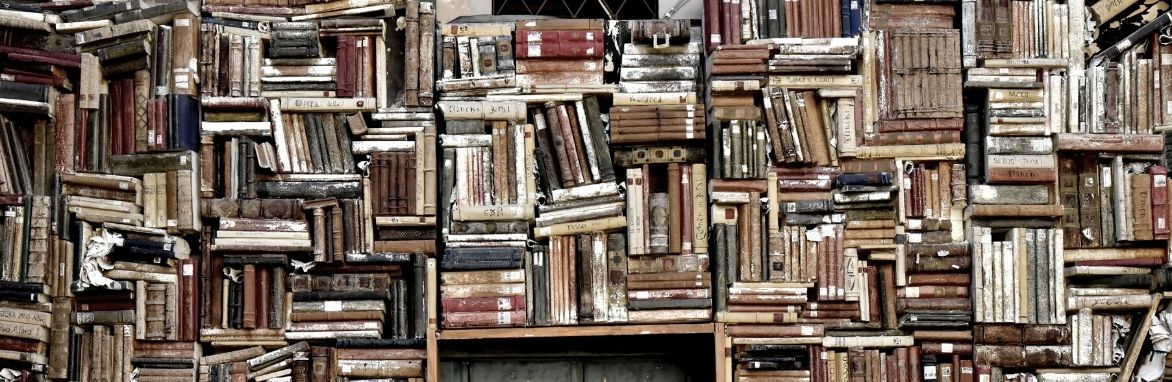
Hier ist nur zu empfehlen eine Decke hinter sich aufzubauen, um rückwärtigen Schalleinfall zu unterbinden.
Heimwerker-Tipp: Ihr könnt euch auch einen Miscscreen selbst bauen. Dazu gibt es sicherlich noch mehr Anleitungen im Netzt, aber das hier ist die einfachste,wie ich finde.
Nehmt euch einen Karton in der Größe eines Bierkastens und beklebt die Innenseiten mit Akustikschaumstoff. Natürlich muss euer Mikrofon noch hineinpassen. Die Unterseite des Kartons sollte hinter dem Mikrofon liegen.
Nach erfolgreichem Bekleben müsst ihr ein Loch oder einen Ausschnitt an der Seite des Kartons vornehmen, um ihn um das Stativ zu stülpen. Befestigt den selbst gebauten Miscscreen so gut ihr könnt und achtet darauf dass er euer Mikrofon nicht berührt.

Ich persönlich bin kein Freund von Miscscreens oder einem extrem gedämmten Vocal Booth. Ich bevorzuge Vocals lieber in einem etwas größeren Raum aufzunehmen, da die Stimme so natürlicher klingt.
Christian Benner
Verkabelung
Das sollte die kleinste Hürde sein. Mikrofon, Interface und Computer werden jeweils verbunden.
- XLR Kabel am Mikrofon einstecken und das dazugehörige Ende am Interface Eingang (Input1) einstöpseln.
- Interface und Computer über das USB-Kabel (Firewire, Thunderbolt) miteinander verbinden.
- Kopfhörer steckst du in den Kopfhörer-Ausgang und bei vorhanden Monitorboxen steckst du diese auf Monitor Out (1&2 – L&R).
Setup Aufnahmeprogramm
Natürlich hat hier jeder seine bevorzugte DAW, aber das Grundprinzip ist bei allen gleich. Zur Veranschaulichung verwende ich hier die Software Logic X. Ich gehe davon aus, dass du deine Aufnahme-Software inklusive Treiber für das Interface bereits installieren konntest. Zunächst einmal hilft es nach Anschluss aller Geräte den Computer neu zu starten.

Aufnahmeweg einrichten / Routing intern
Nach erfolgreichem Öffnen der DAW widmen wir uns jetzt dem korrekten Routing innerhalb der Software. Als erstes wählen wir das Interface als Soundkarte aus.
Logic Pro: Einstellungen > Audio
Cubase: Studio > Studioeinstellungen > VST-Audiosystem
Protools: Setup > Playback Engine
Studio One: Einstellungen > Audiogerät
Recording Latenz: Falls es zu spürbaren Signal-Verzögerungen bei der Aufnahme kommt, solltest du in den Einstellungen unter Audio nach Buffersize oder Puffergröße Ausschau halten. Je niedriger der Puffer, umso geringer ist auch deine Verzögerung beim Gesang aufnehmen o.Ä.
Gesangsspur anlegen
Meistens ist bereits nach dem Start eine Audiospur angelegt. In dein meisten Audiosoftwares könnt ihr über den Button Plus + eine neue Spur erstellen.
Habt ihr das geschafft, müsst ihr dieser Spur einen Eingang und einen Ausgang zuweisen. Im Normalfall ist der Ausgang bereits festgelegt (Ausgang 1&2, Stereo Out). Für den Eingang geht ihr in das Mixer Fenster und wählt ganz oben im Channelstrip Input 1 aus, da wir unser Mikrofon am Interface ja auf Eingang 1 gesteckt haben.
Der Channel Fader sollte auf Unity (0) stehen und es sollten sich keine Inserts (plugins) im Channel befinden.
Record Ready
Das ist der kleine, meistens rote Button mit einem R. Dieser Knopf sagt der Software, dass du jetzt auf der ausgewählten Spur aufnehmen möchtet. Blinkt dieser Knopf nicht oder zeigt keine Funktion, so bekommst du auch kein Signal in deine DAW.
3. Recording
Bevor du mit der Aufnahme beginnen und endlich ins Mikrofon singen kannst, solltest du eine Sache noch erst nehmen. Damit steht und fällt die Qualität deiner Aufnahme und kann bei vernachlässigen zu einem Bösen erwachen kommen.
Einpegeln - Gain Staging
Eingepegelt wird über den Gain-Regler am Interface. Hier verstärken wir das Gesangsignals mit Hilfe eines eingebauten Vorverstärkers im Interface und bringen es auf eine angemessene Lautstärke.
Wichtig ist hier genügend Headroom zu lassen, um ein Clipping bei einer etwas ausgefalleneren Gesangsperformance zu verhindern.
Ablesen können wir die Signalstärke in unserer DAW auf der Meteranzeige. Steuert das Gesangsignal so aus, dass die Pegelspitzen bei maximal -10dBFS liegen und im Durchschnitt bei -18dbFS.
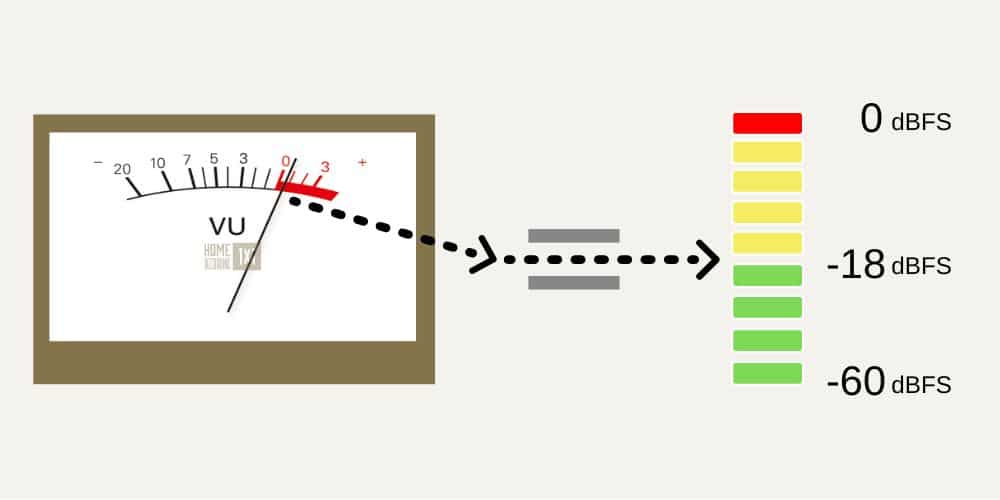
Generell gilt zu sagen, dass wenn ihr im Bereich der grünen LEDs bleibt und es nirgendwo rot blinkt, ihr auf dem sicheren Weg seid.
Phantomspeisung
Bei Kondensatormikrofonen wird eine Grundspannung (Phantomspeisung) benötigt, um die integrierte Elektronik zu betreiben. Durchgesetzt hat sich in den letzt Jahren eine Spannung von 48V. Jedoch lassen sich einige Mikrofone auch mit Werten zwischen 9 – 12 – 48 Volt antreiben. Keine Phantomspeisung hingegen benötigen dynamische Mikrofone.
Aufnehmen
Record Ready! Worauf wartest du noch? Drück den Aufnahme Button O und Play >. Mach ein paar Testaufnahmen, um deinen Gesangspegel zu checken und ein Clipping auszuschließen.
4. Nachbearbeitung
Du hast deine erste eigene Gesangs-Aufnahme im Kasten! Wunderbar! Natürlich willst du das Beste daraus machen und eventuell sogar aus mehreren Aufnahme Takes einen saubere Gesamtperformance zusammenschneiden.
Schneiden – Editieren
Noch ist die Gesangs-Aufnahme ungeschliffen und unbearbeitet. Wähle deine besten Gesangstakes aus und schneide sie auf eine Main Vocal Spur zusammen. Das nennt man auch "Comping". Backings bekommen jeweils eine eigen Spur zugewiesen.



Achte beim zusammenschneiden darauf, dass du keine harten Schnitte hinterlässt. Diese erzeugen meistens ungewollte Knackser und lassen sich durch einen Crossfade verhindern. Denk ebenfalls an Fade-Ins und Fade-Outs einer Performance.
Tritt- und Körperschall
Um ungewollte Störgeräusche im Bassbereich zu entfernen, binden wir einen Low-Cut Filter ein. Diese Funktion bringt so gut wie jeder EQ mit sich. Durch einen Spectrum-Anlayzer kannst du zusätzlich zum Abhören feststellen, wo der Frequenzbereich eurer Stimme liegt.
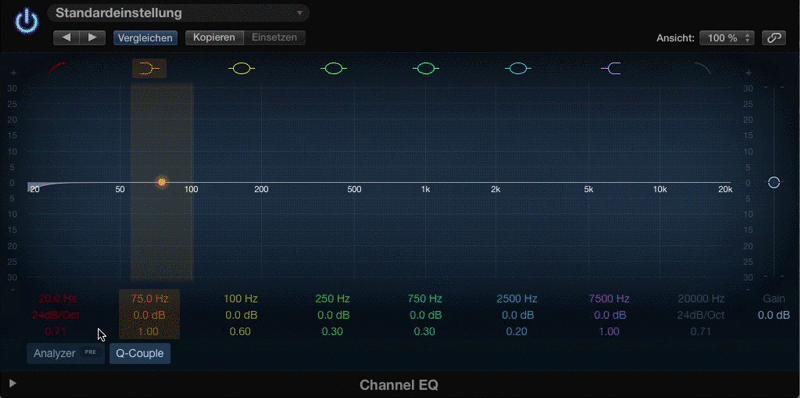
Im Normalfall hat eine Vocalaufnahme im Bereich unter 100Hz keine elementaren Frequenz-Informationen zu bieten. Setzt deinen Low-Cut also ohne einen hörbaren Verlust der Stimme. Pegelverluste, die durch das Abschneiden oder Absenken entstehen, können durch den Output-Regler (rechts im Bild) am EQ ausgeglichen werden.
Intonation und Timing
Natürlich sollte eine bestmögliche Performance vor dem Mikrofon der Ansporn für eine gelungene Vocalaufnahme sein. Wahrscheinlich wird nicht alles zu 100% auf den Punkt sein.
Wir sind schließlich keine Maschinen, sondern machen Musik aus Leidenschaft und bringen unseren eigenen Flow und unser Feeling mit ein. Nachhelfen lässt sich jedoch immer ein wenig. Selbst die Stars kommen ohne Nachbearbeitung nicht mehr aus.
Dennoch empfehle ich dir, sich die Intonation auch einmal in einem Pitch-Editor anzuschauen und sie dabei zusammen mit den übrigen Instrumentenspuren abzuhören. Viele DAW’s bieten bereits diese Vocal Pitch Funktionen inklusive an. Profiwerkzeuge sind hier Melodien oder Auto-Tune.

Mit dem Flex-Tool von Logic lassen sich kleine rhythmische Ungereimtheiten ganz einfach und schnell ausbessern. Dazu lässt du die Gesangsspur analysieren. Bei richtig eingestelltem Tempo kannst du deine Vocals sogar automatisch quantisieren lassen. Allerdings nimmt das den Charakter deiner Aufnahme und kann sehr viel kaputt machen.
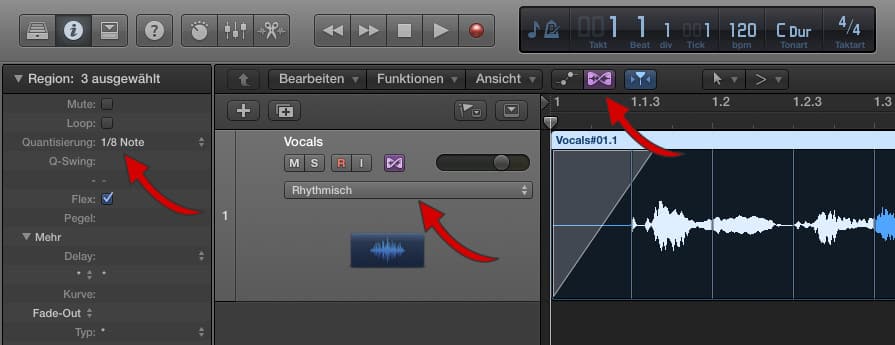
Kleine Timing-Fehler lassen sich also besser manuell beheben. Ob durch das klassische Schneiden oder das genannte Flex-Tool. Was zählt, ist das Ergebnis und wie es sich am besten anfühlt und vor allen Dingen anhört. Jede Audiosoftware bietet eine Schnittfunktion an.
5. Mixing – Gesang abmischen
Es gibt unzählige komplexe Wege eine Stimme zu mischen. Jedoch ein paar grundlegende Dinge, die auch du zu Hause ganz leicht umsetzen kannst, um deiner Stimme mehr Glanz zu verleihen.
Durch die wenigen Bearbeitungsschritte hat deine Aufnahme bereits deutlich an Qualität gewonnen. Allerdings steht der Gesang in den meisten aller Fälle im Kontext der Instrumente. Hier gilt es eine ausgewogene Balance zu finden. Störfrequenzen werden ausgefiltert und markante Frequenzen deiner Stimme im Sinne des Gesamtmixes hervorgehoben.
Ein häufiger Anfängerfehler ist, dass im Mix einfach zu viel bearbeitet wird. Drastische Maßnahmen zum verbiegen der Stimme mindern nur die Qualität deines Produktes. Daher gilt für den Anfang: WENIGER IST MEHR.
So könnte deine Reihenfolge der einzelnen Plugins in deinem Channelstrip aussehen.
- Equalizer
- Kompressor
- DeEsser
- Delay *
- Reverb *
*Effekte (FX) können auch über einen Aux-Weg angesteuert werden. Das macht Sinn wenn du auf mehreren Gesangsspuren mit einem Hall und einem Delay arbeiten möchtest. Außerdem sparst du an Rechenleistung des Computers und verhinderst ein unnötiges Hall-Chaos im Mix.
Störfrequenzen
Störfrequenzen können durch das Abtasten des gesamten Frequenzbandes mit Hilfe eines Equalizers (EQ) herausgefunden werden. Arbeite hier mit einem schmalbandigen EQ.
Störfrequenzen zeigen sich erkennbar durch Rauschen, Brummen, tiefes Wummern und hohes Pfeifen einiger Frequenzen. Diese Frequenzen sind immer abhängig vom ausgewählten Mikrofon, von der Stimme des Sängers und der Beschaffenheit des Raumes und müssen bei jeder Session neu herausgefiltert werden.
Wichtig: Erst wenn die Störfrequenzen herausgefiltert wurden, sollte zum Kompressor gegriffen werden, da die unerwünschten Frequenzen sonst mit nach vorne gepuscht werden. Unnötiges Gerumpel unter 100Hz macht dem Kompressor nur die Arbeit schwer und er kann sich somit nicht auf das wesentlichen Audio Material deiner Vocals konzentrieren.
Kompression
Kompressoren sorgen für die Dynamik Bearbeitung deiner aufgenommenen Gesangsspur. Es lassen sich bei einer ausgefallenen Gesangsperformance herausstechende Pegelspitzen glattbügeln. Kompressoren sorgen für eine ausgeglichene Lautstärke und heben zugleich wichtige Eigenschaften der Aussprache hervor, die ohne Kompression untergehen würden.
Um extreme Pegel-Spitzen im Signal zu kontrollieren, könnt ihr diese zunächst mit einem extrem schnellen Kompressor abfangen. Dafür eignen sich insbesondere FET Kompressoren.

Fügt einen Kompressor eurer Wahl im Insert des Kanals ein und aktiviert Ihn. Als Startpunk könnt Ihr folgende Parameter für den Kompressor auswählen:
1. Ratio: 4:1 bis 8:1
Da wir nur die Spitzen abfangen, können wir ruhig eine höhere Ratio wählen, um den Effekt eines Limiters zu imitieren.
2. Attack: 1ms
Wählt die schnellstmögliche Attack Zeit. Eure Transienten sollen direkt vom Kompressor erfasst werden. Wenn Knackser entstehen, müsst ihr eure Attackzeit etwas verlängern oder eine Soft-Knee implementieren. Sie sorgt dafür, dass der Kompressor etwas sanfter anfängt zu komprimieren.
3. Release: 10ms
Eine kurze Release sorgt dafür, dass nur die Pegelspitze vom Kompressor erfasst wird und das darauffolgenden Signal unbeeinflusst bleibt. Der Kompressor packt sich den Transienten, reduziert ihn und hört sofort wieder auf zu komprimieren.
4. Gain Reduktion/Treshold
Auf der Meteranzeige könnt ihr ablesen, wie stark euer Kompressor arbeitet. Da wir eine hohe Ratio gewählt haben, schlage ich hier eine maximale Gain Reduction von -6dB vor. Wie stark der Kompressor greifen soll, könnt ihr mit dem Treshold beeinflussen.
Um die Dynamik der Vocals noch ein wenig ausgeglichener zu gestallten, könnt Ihr einen weiteren Kompressor einsetzen. Hierfür eignet sich am besten ein Opto-Kompressor, der den Gesang weiter nach vorne holt und zugleich ein wenig „weicher“ gestaltet. „In your Face“ oder wie man so schön sagt?
Wahrscheinlich werdet Ihr selbst merken das Zischlaute wie „S“ jetzt doch sehr markant hervorstechen. Um dem entgegenzuwirken und das ganze wieder auszugleichen nutzen wir einen DeEsser.
Natürlich sitzen die Sibilanten bei jeder Stimme und Mikrofon etwas anders. Probiert ein wenig herum und hört genau hin, was der DeEsser macht. In der Sektion „Monitor“ (siehe im Bild oben, unten links) lassen sich unterschiedliche Abhörwege einstellen.
Tipp: Nutzt zum Abhören die Bypass Funktion und schaltet das Plugin immer zwischendurch aus und wieder an. Korrigiert das Ausganslevel mit dem Output-Gain-Regler und passt die Lautstärke dementsprechend an.
Habt Ihr alle Schritte befolgt, so könnt Ihr feststellen das sich Eure Vocals klanglich bereits deutlich von der ursprünglichen Aufnahme differenzieren. Ohne großartiges Verbiegen des Signals konntet ihr einen ausgeglicheneren und doch natürlichen Sound gestalten.
Frequenzbereiche der Stimme
Abhängig von euren Instrumenten-Tracks müsst ihr euren Vocal-Track jetzt passend in den Mix einpflegen. Ein häufiger Fehler ist hier die EQ Bearbeitung im „Solo“ Modus. Das hat den Nachteil, dass eure Stimme alleine zwar superduper toll klingt, aber im Kontext der Musik untergeht. Hier gilt es ein Mittelmaß aus beidem zu finden. Solo und Summe.
Zuvor jedoch bringt Ihr eure Vocals mit Hilfe des Channel-Faders auf ein angenehmes Lautstärken-Verhältnis zu den Instrumenten.
Folgende Frequenzen sollten bei Gesangsaufnahmen durch einen Equalizer vorsichtig bearbeitet werden:
- 100Hz Lowcut
- 100Hz – 200Hz Wärme der Stimme (anheben)
- 300Hz – 600Hz Dumpfer Bereich der Stimme (absenken)
- 2500Hz – 5000Hz Präsenz & Sprachverständlichkeit der Stimme (anheben)
- 5500Hz – 7000Hz S-Laute der Stimme (absenken)
- 7000Hz – 9000Hz Brillianz der Stimme (anheben)
- ab 10000Hz Glanz, Glitter und ein Schimmer von vergoldetem Konfetti.
Es handelt sich hier lediglich um Bereiche die dir klar machen sollen, wo welche Eigenschaften der Stimme liegen. Die genaue Frequenz musst du durch abtasten und heraushören der Bereiche genauer definieren.
Automation
Eine ganz feine Sache! Nützt DeEsser und Kompressor nichts mehr, so kannst du das vorliegende Audio Material mit Hilfe der Automation detailliert pushen oder ungewünschte Zischlaute herausziehen. Zu laute Atmer lassen sich so ganz einfach auf die gewünschte Lautstärke trimmen.
Geht deine Stimme im Chorus unter, so kannst du auch hier mit einem kleinen Volumen boost eine Automation setzen.
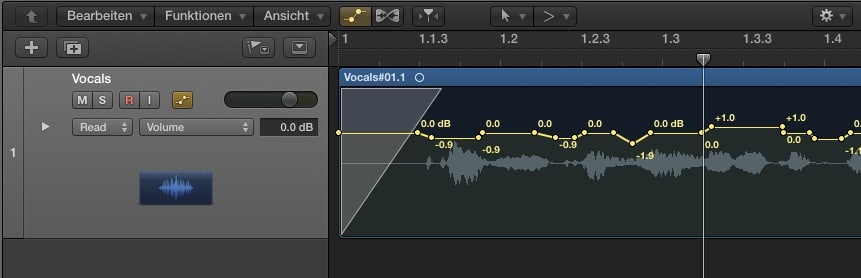
Effekte
Deine Vocals sitzen on top und der Sound klingt auch schon ganz ordentlich. Was noch fehlt ist die Tiefe der Vocals. Mit Hall und Delays lässt sich diese Tiefe simulieren. Das ist das schöne an Vocals, die sauber aufgenommen wurden. Hier lassen sich im Nachhinein wunderschöne Hallfahnen und Delays einbauen.
Wenn du nur eine Vocal Spur habst, kannst du die Effekte direkt als Insert (wie EQ und Kompressor) einsetzen. Bei mehreren bietet sich ein Aux-Kanal an, der über einen Aux-Send im Vocalkanal gespeist wird, was im übrigen auch die professionelle Lösung wäre.
An diesem Punkt möchte ich dir nicht zu sehr die Hände binden und dich deiner künstlerischen Freiheit berauben. Jede Software bringt hier geeignete Effekte und tonnenweise Presets mit sich, die Spaß machen. Hier gilt auch wieder zu sagen: Weniger ist mehr. Probier geht über studieren.
Ich empfehle dir für den Anfang:
- Einen Plattenhall (Plate)
- Ein Slap Delay oder Echo (maximal 200ms)
- 1/4 Delay
- 1/8 Delay
- und einen dezenten längeren Hall für untendrunter
6. Mastering
Das andere komplexe Thema. Pauschal könnte man hier sagen:
Im Masterkanal könnt ihr einen Buss-Kompressor insertieren, der Vocals und Instrumente noch weiter zusammenbringt. Ein Low Cut bei 30Hz und ein wenig Ear Candy ab 2500Hz. Zu guter Letzt einen Brickwall-Limiter drauf, der die ganze Sache etwas lauter macht und du bist mit deiner ersten eigenen Aufnahme ziemlich gut bedient, würde ich sagen.
7. Speichern & Daten Export
Oder auch „Bouncen“, wie die Profis so sagen. In Zeiten des Offline Bouncen absolut kein lästiges Thema mehr. Wie du das genau machst zeige, ich dir hier wieder am Beispiel Logic X.
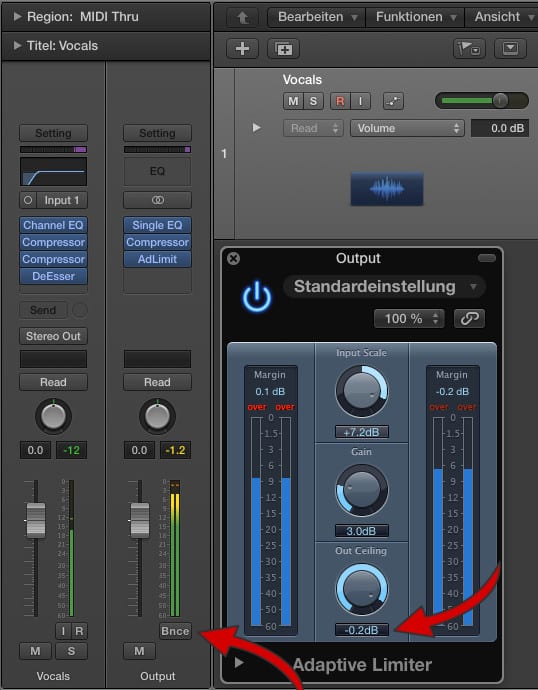
Im nächsten Schritt öffnet sich folgendes Fenster, in dem Ihr, eure gewünschten Einstellungen vornehmen könnt. Wählt auf jeden Fall den Modus „Offline„, den Dateityp „Interleaved“ und schaltet die Normalisierung aus.
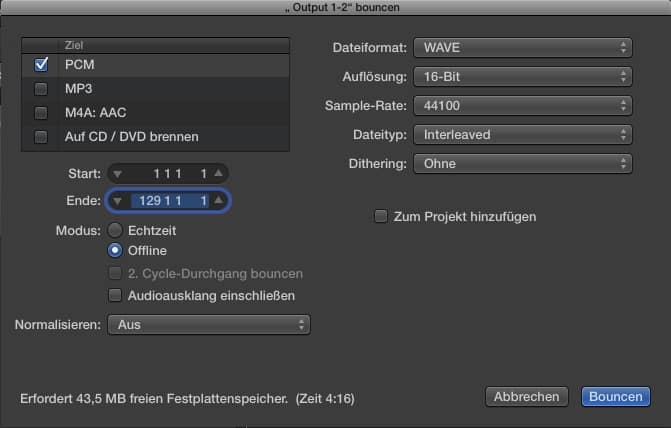
Export bei weiteren Audiosoftwares:
Cubase: Datei > Exportieren > Audio-Mixdown
Protools: Datei > Bounce auf Festplatte
Studio One: Song > Export Mixdown
Achtet darauf, dass ihr die Region (Loop) (Länge des Songs) eingestellt habt.
Fazit
Achte darauf, dass das aufgenommene Rohmaterial so sauber wie möglich ist. Umso weniger muss in der Nachbearbeitung passieren.
Du solltest ambitioniert aber entspannt an die Sache ran gehen, denn neben dem ganzen technischem Aufwand zählt vor allem die Performance und das was deine Musik gut klingen lässt.
Vielen Dank für deine Aufmerksamkeit. Ich hoffe ich konnte dir mit meiner Anleitung weiterhelfen. Weitere Fragen können gerne in unserer Facebook Gruppe gestellt werden.